您使用 Windows 11 時,偶爾可能會遇到螢幕呈現黃色問題。許多人可能會感到震驚,因為在電腦顯示器上看到任何異常的事情都可能令人害怕。有時,您可能會覺得您對事物的看法不同,但是,這是一個已知問題,許多用戶往往會經常遇到 PC 顯示器上的黃色問題。
您可能會在螢幕上看到黃色色調,其中一些原因可能有多種原因,其中包括修改的軟體設定、可能幹擾 PC 顯示設定的第 3 方軟體或系統硬體故障。
儘管您可能會考慮更換計算機,但您可以先尋求解決方案並最終解決問題。很多時候,黃色色調問題可以透過一些簡單的解決方案來解決。我們製作了一個解決方案清單,可協助您解決 Windows 11 螢幕上出現的黃色問題。
夜燈是Windows 的功能,啟用後會關閉系統顯示器上的藍色並僅顯示有助於保護眼睛免受疲倦的暖色。此變更可能由您完成,也可能是意外變更。因此,禁用夜燈可以幫助解決黃色調問題。讓我們看看如何:
第 1 步:同時按鍵盤上的Win I鍵以開啟設定應用程式。
第 2 步:在「設定」視窗中,按一下窗格左側的「系統」選項。
第 3 步:接下來,轉到右側並點擊「顯示」。
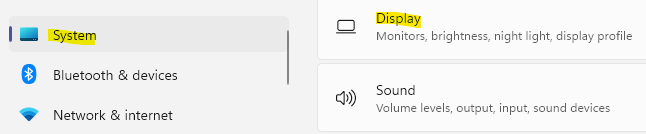
第4 步:在下一個視窗中,導航到右側並在“亮度和顏色”部分下,轉到“夜燈”功能。
將其旁邊的滑桿向左移動以將其關閉。
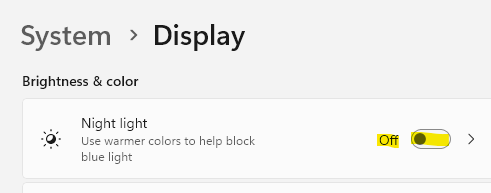
現在,退出「設定」視窗並檢查 Windows 11 顯示器上的黃色色調是否消失。
更改螢幕顯示顏色的方法是編輯顏色設定檔。例如,如果您發現螢幕上的顏色看起來褪色或某種顏色看起來更強烈,您可以根據您希望在顯示器上查看顏色的方式設定顏色設定檔。儘管您的個人電腦通常顯示的顏色是平衡的,但有時您可能會遇到一些明顯的主色調,或者是令人感到不適的黃色調。以下是可能解決此問題的方法:
第 1 步:在 PC 上同時按下Win R鍵以啟動執行命令視窗。
第 2 步:在「執行」指令搜尋列中,鍵入COLORCPL並按 Enter 鍵以開啟「控制面板」中的「顏色管理」視窗。
第 3 步:前往「裝置」部分,然後從旁邊的下拉式選單中選擇顯示黃色的顯示器。
第 4 步:接下來,選取下面的「為此裝置使用我的設定」選項旁邊的框,然後按一下底部的「新增」按鈕。
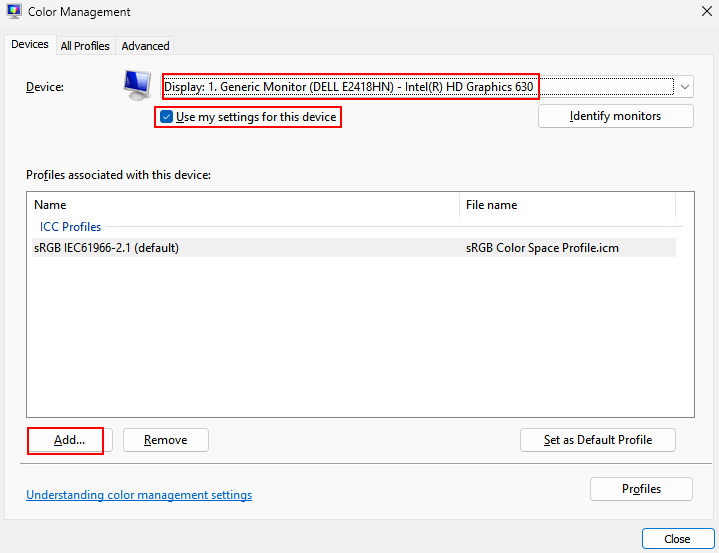
第5 步:在下一個視窗(WCS 裝置設定檔)中,前往名稱清單並選擇sRGB 虛擬裝置模型設定檔,然後按OK。
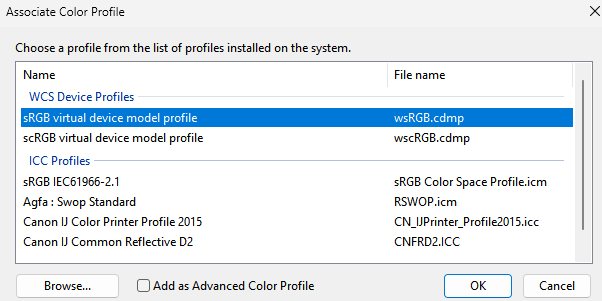
以下是重寫後的句子: 回到顏色管理視窗後,找到與該裝置相關的設定檔部分,並選擇您剛剛新增的顏色設定檔。
然後點擊下面的設定為預設設定檔按鈕。
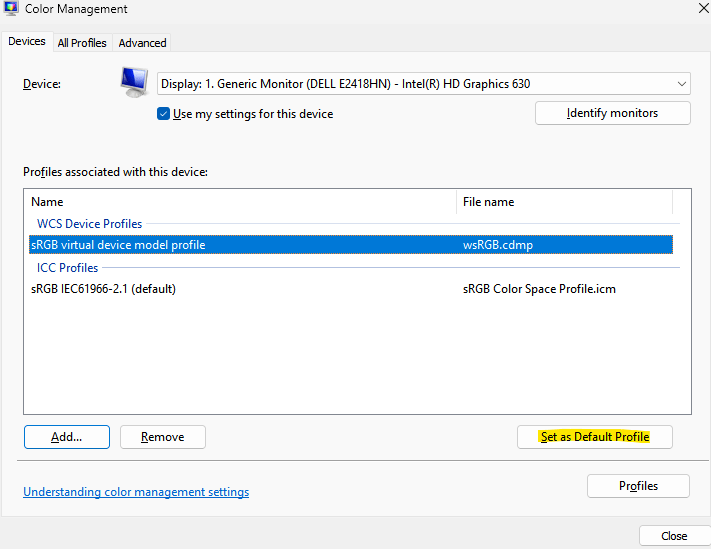
現在顏色設定檔已更改為此,您現在應該看不到黃色螢幕。
透過 Windows 中的色彩校準功能,您可以確保您的系統顯示器顯示的顏色是準確的。您可能更改了顏色校準以顯示黃色,或者校準設定中存在一些故障。以下是可能解決此問題的方法:
第 1 步:前往開始並在 Windows 搜尋列中鍵入校準。 點擊第一個搜尋結果。
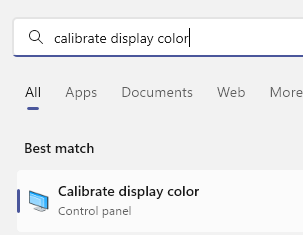
第 2 步:在開啟的「顯示色彩校準」視窗中,按一下「下一步」繼續。
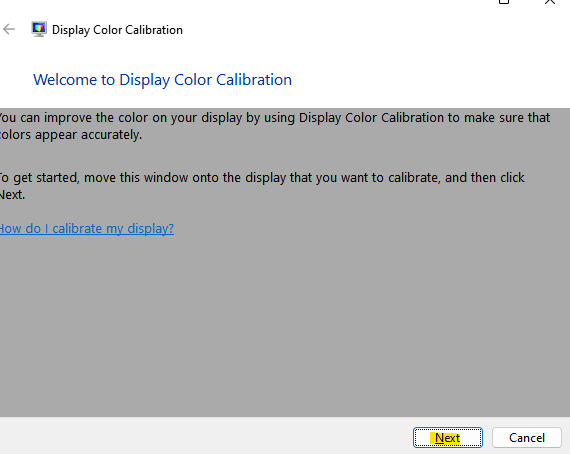
第 3 步:現在,繼續按照螢幕上的指示根據您的要求調整顯示顏色。
完成後,關閉窗口,Windows 11 顯示器上的黃色色調應該會解決。
您目前遇到的問題可能是由於過時的驅動程式所造成的,因此更新圖形驅動程式到最新版本有可能解決該問題。請依照下列說明更新驅動程式:
第 1 步:按鍵盤上的Win R快速鍵以啟動執行指令視窗。
步驟 2:在執行指令視窗中,在搜尋方塊中鍵入devmgmt.msc,然後按 Enter 開啟裝置管理員視窗。
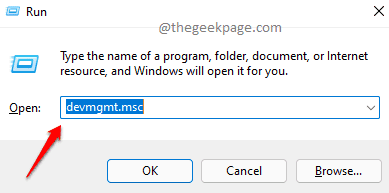
第 3 步:在裝置管理員視窗中,前往顯示適配器並按一下以展開該部分。
在這裡,右鍵單擊圖形驅動程式並選擇更新驅動程式。
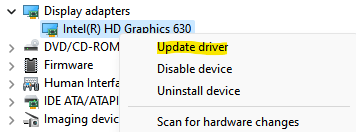
第 4 步:在更新驅動程式視窗中,按一下自動搜尋驅動程式。
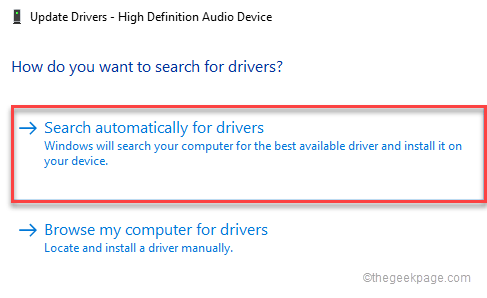
現在,Windows 將開始尋找最新的驅動程序,如果可用,它將自動完成更新到最新版本。
完成後,關閉裝置管理員窗口,重新啟動 PC 並檢查系統顯示器上的黃色是否仍然存在。
如果有硬體問題,您也可能會在 Windows 11 顯示器上遇到黃色調,因此,如果您有第二個顯示器和顯示卡的便利,您可以嘗試手動修復硬體問題。例如,檢查顯示卡是否正確放置在內部(主機板或單獨的顯示卡盒中)。如果沒有,則使其正確放置。也要檢查與顯示器連接的電纜是否鬆動或損壞。如果是,請確保您正確連接它或簡單地用一個新的替換它。
請務必檢查顯示器手冊,以及是否有其他選項可用於調整顯示顏色。因此,您可以根據自己的喜好更改設定。如果你在使用過時的顯示器,要檢查是否有磁化問題導致顏色顯示不正確。如果它有一個消磁按鈕,按下它可以消除任何磁場。為了解決問題,請在顯示器附近放置一個磁性按鈕。
你可以檢查是否有一個叫做Flux的應用程序,最初是以夜燈模式啟動的。如果您仍然有該應用程序,它可能會幹擾顯示顏色。因此,請卸載該應用程式並檢查這是否可以解決問題。
以上是如何解決 Windows 11 螢幕上的黃色問題的詳細內容。更多資訊請關注PHP中文網其他相關文章!




